近來 Samsung Galaxy SII 可謂人氣大熱,連很多新人甚至 iPhone 用家都投奔它,當然新機主可以選擇使用原廠設定,不過有很多人都喜歡 Android 強大的設定彈性,自行 Root 機擦 Rom 把手機的潛能逼出來,同樣也加入一些廠方沒有提供的功能令手機更完美。針對新手我們編寫了一系列的 Samsung Galaxy SII 補完教材,第一部份,我們首先教大家如何 Root GSII,由淺入深。
甚麼是 Root?
其實 Root 機後不單可以超頻、可以登入外國版本 Market,像是下載日本的專用遊戲,而且更可以修改機內其他設定,像是自行備份遊戲儲存進度檔案,又或是甚至直接備份 APK 檔案,令 SII 的功能更加強大,絕對不可不 Root!
事前準備
- 安裝好 Samsung Kies,因為我們需要內置的 USB 驅動程式(跟機software)。下載位置 http://tinyurl.com/66jc2w4
- Odin Downloader 下載位置:http://bit.ly/jpeiBB
- 下載 XWKDD.zip,下載後不用解壓,直接儲存在 Desktop 即可。下載位置:http://bit.ly/lTvotF (只限港行 KE7適用 ,設定>關於手機 >KE7 )
- 下載 SuperOneClick,這個檔案下載回來後先解壓,之後需要直接執行。下載位置:bit.ly/jKrQf0
- 最後到手機內的「應用程式」>「開發」>啟動「USB 偵錯」,整個準備工作就完成了。
Step 1
先關機,插上 USB 線連接電腦後,再按緊「音量減」+「HOME」的情況下,再按下 Power 開機,注意三個鍵都不可放手,就會看到圖中的畫面。

Step 2
由於 Samsung 加入保安功能,用家需要再按下「音量加」,就會轉入圖中的「Odin模式」,以便用家自由更新內部資料。

Step 3
之後就可啟動之前下載的「Odin3 v1.85.ext」,看到圖中的畫面後,要確定紅圈的位置像圖中已經顯示有「0:[com3]」的字樣。雖然可以每部電腦的字句不一樣,但第一格沒有亮起的話,代表你的 S II 未正確連接到電腦上。
Step 4
確定連接話後,就可下方「PDA」位置選擇之前下載的「XWKDD.zip」,同時要留意圖中的紅圈位置是否已經選擇,完成檢查後就可按「Start」進行更新,完成後會自動重開機。
警告:按下更新後,直至手機更新完成,絕不可中斷、關機以及重開機,否則電話 Firmware 可以會出現不可回復的損壞。
Step 5
完成更新檔案後,等待重新啟後後就可進行 Root 部分,啟動「SuperOneClick.exe」,並按下「Root」。
Step 6
Root 過程完成後要同時安裝「Busy Box」,按下「確定」。
Step 7
最後會為用家測試一次是否成功 Root,按下「是」即可完成測試。
Step 8
之後執行入任需要 Root 權限的程式時,就會顯示出圖中的畫面。又或是用家可到「援權程式」App 中選擇指定軟件是否可以得到 Root 權限。
更多 Galaxy SII 教學 Coming!
下期會教大家更多 GSII 補完的技巧,例如擦 ROM 令效能大增、減低機身發熱問題、如何玩更多 3D 遊戲、登入外國 Market..等等,請留意 unwire.hk
分享到 :
最新影片


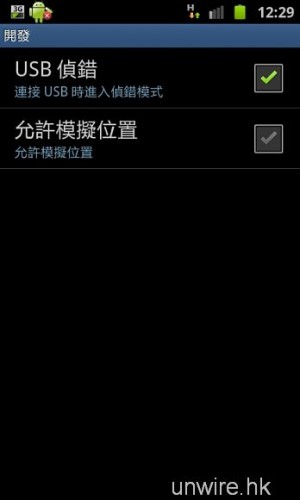



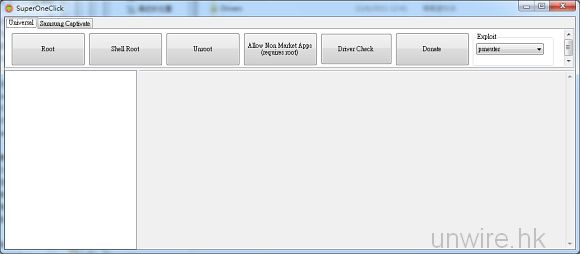
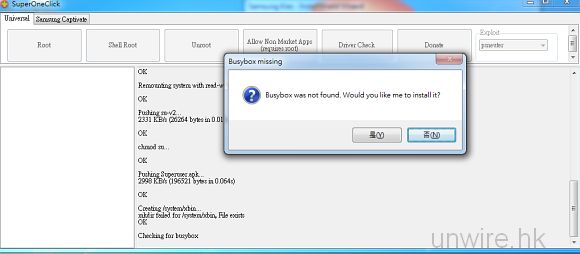


謝謝教學
但SuperOneClick無下載點 請補上!!
How to remove touchwiz?
能否介紹 Mac osx 環境下如何 root 機?
thx
雖然在其它論壇早已有,仍抵讚!
Peter,你裝上其它Launcher後,按Home鍵後有得你揀,你可揀和勾選預設那第三方Launcher,TW之後就不會走出來。如要回復可到設定>應用程式
進階一點,可root後裝上Titanium Backup,這可”freeze” system app.
odin不支援Mac
Root 完 Reboot 有個黃色感嘆號!!.. 點攪好??
我也是!!
請問點unroot呢?
沒辦法下載耶、、大大、可否幫助一下
我用在KI3上了,怎麼辦?可以unroot嗎?
start完之後等了很久呢!!!
差不多一個小時到現在還未完成…是不是壊了..?
我在 SuperOneClick 內按完 Root 後, 沒有出現”Busybox was not found” 等字, 請問我應如何做呢 ?
Aaron
2/1/2012
求救Galaxy s2 root機root 唔到停左係waiting for device開唔番機!救命呀
missing Driver 響 進行 Root ge 部分, 點算??
去到第3步驟共未顯示有「0:[com3]」的字樣
請問 我ROOT完後我的畫質突然整個變很差
要怎麼把把變回來??
我的也是一样有这个问题耶!!!
我也是呀!
點解唔得既..更新…
求救Galaxy s2 root機root 唔到停左係waiting for device開唔番機!救命呀
Odin3-v1-1.85 都正常但………
SuperOneClick V2.3.1就行到這裏就
starting ADB Server…
checking drivers…
killing ADB Server..
waiting for device
* daemon not running. starting it now on port 5037 *
* daemon started successfully *
export PS1=””
– exec ‘/system/bin/sh’ failed: No such file or directory (2) –
export PS1=””
– exec ‘/system/bin/sh’ failed: No such file or directory (2) –
怎么办???
ROOT要等幾耐
冇BUSY BOX個過程, 按左ROOT等左好耐都未OK
我想問點樣unroot啊
一定要開機先連接到kies?
整極都連接唔到去電腦..
Please let me know if you’re looking for a article author for your blog. You have some really good articles and I think I would be a good asset. If you ever want to take some of the load off, I’d really like to write some material for your blog in exchange for a link back to mine. Please shoot me an e-mail if interested. Thank you!
north face outlet http://www.northfacejacketsoutletonsale.com
canada goose coat canada goose men s expedition parka parka fake canada goose jakke cheap canada goose parka canada goose homepage canada goose down gloves canada goose online us
canada goose expedition parka http://expeditionparkacanadagoose.weebly.com/
I know this if off topic but I’m looking into starting my own blog and was wondering what all is needed to get setup? I’m assuming having a blog like yours would cost a pretty penny? I’m not very internet smart so I’m not 100% sure. Any suggestions or advice would be greatly appreciated. Thank you
north face jackets http://www.northfacesalejacketsoutlet.com
Hi, I like your theme, could you please tell me the name of this theme? Thanks!
return man 2 http://returnman-2.tumblr.com/
超想試- –
超想試- –
超想試- –
超想試- –
超想試- –
請教圖形鎖多次錯誤要如何解
GT-I9000 可用嗎?
SONY ST23可以用嗎~
坂大 請問一下 程式跑到
<ID:0/004> Added!!
<ID:0/004> Odin v.3 engine (ID:4)..
<ID:0/004> File analysis..
<ID:0/004> SetupConnection..
<ID:0/004> Initialzation..
<ID:0/004> Get PIT for mapping..
<ID:0/004> Firmware update start..
<ID:0/004> Sbl.bin
<ID:0/004> NAND Write Start!!
已經跑2個小時了都不會動 是正常還是當機ㄌ
如果正常 要跑多久
當機要怎麼辦 3Q
請教圖形鎖多次錯誤要如何解
GT-I9000 可用嗎?
請教圖形鎖多次錯誤要如何解
SONY ST23可以用嗎~
GT-I9000 可用嗎?
坂大 請問一下 程式跑到
<ID:0/004> Added!!
<ID:0/004> Odin v.3 engine (ID:4)..
<ID:0/004> File analysis..
<ID:0/004> SetupConnection..
<ID:0/004> Initialzation..
<ID:0/004> Get PIT for mapping..
<ID:0/004> Firmware update start..
<ID:0/004> Sbl.bin
<ID:0/004> NAND Write Start!!
已經跑2個小時了都不會動 是正常還是當機ㄌ
如果正常 要跑多久
當機要怎麼辦 3Q
SONY ST23可以用嗎~
坂大 請問一下 程式跑到
<ID:0/004> Added!!
<ID:0/004> Odin v.3 engine (ID:4)..
<ID:0/004> File analysis..
<ID:0/004> SetupConnection..
<ID:0/004> Initialzation..
<ID:0/004> Get PIT for mapping..
<ID:0/004> Firmware update start..
<ID:0/004> Sbl.bin
<ID:0/004> NAND Write Start!!
已經跑2個小時了都不會動 是正常還是當機ㄌ
如果正常 要跑多久
當機要怎麼辦 3Q
跑了1個小時 都是在黃色感嘆號..
請教圖形鎖多次錯誤要如何解
坂大 請問一下 程式跑到
Added!!
Odin v.3 engine (ID:4)..
File analysis..
SetupConnection..
Initialzation..
Get PIT for mapping..
Firmware update start..
Sbl.bin
NAND Write Start!!
已經跑2個小時了都不會動 是正常還是當機ㄌ
如果正常 要跑多久
當機要怎麼辦 3Q
SONY ST23可以用嗎~
GT-I9000 可用嗎?
超想試- –